Thiết lập Game Controls, tối ưu mọi cử chỉ trong Tuyệt Đại Song Tu
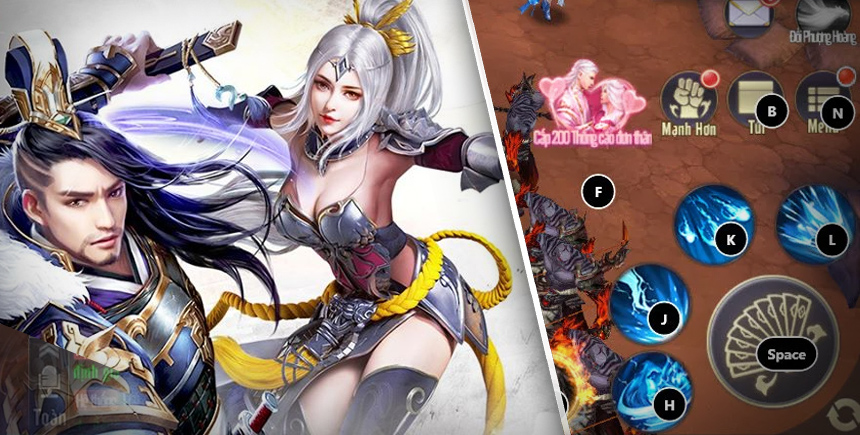
Các tựa game Android khi chơi trên máy tính luôn gặp rất nhiều rào cản, thậm chí ngay cả chơi trên điện thoại cũng vậy. Tính năng Game Control được tạo ra để phá vỡ điều đó trên các tựa game Android. BlueStacks làm rất tốt tính năng này và, một số tựa game như Tuyệt Đại Song Tu được hỗ trợ thiết lập sẵn khi chơi.
Thiết lập Game Controls tối ưu mọi cử chỉ trong Tuyệt Đại Song Tu
Để nhận biết tựa game của bạn có được hỗ trợ hay không chúng ta có thể thấy ngay khi nhấn vào Tuyệt Đại Song Tu trên BlueStacks. Tựa game được hỗ trợ sẽ hiển thị ra một loạt các phím bấm được cài đặt sẵn. Các phím tắt này có thể sử dụng được luôn hoặc tùy chỉnh theo ý muốn của người sử dụng.
Trong một vài trường hợp các thiết lập có sẵn này là chưa đủ với người chơi, lúc này chúng ta cần hiểu hơn về Game Controls cũng như cách để tối ưu chúng nhất có thể. Và để làm được điều đó, trước tiên bạn cần phải nhấn vào biểu tượng bên phải công cụ này.
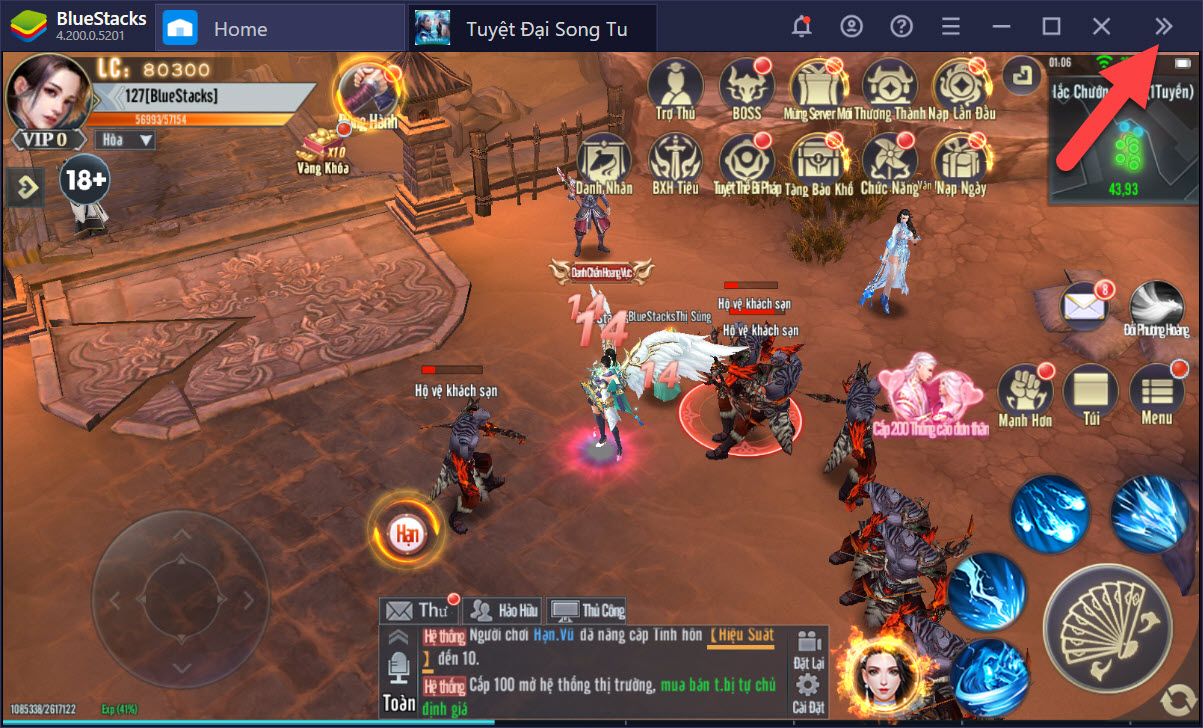
Sau khi nhấn vào biểu tượng góc phải của BlueStacks, một dãy menu BlueStacks ẩn hiện lên. Đây là các menu chức năng mà người chơi có thể tùy chỉnh trên công cụ này. Để truy cập vào Game Controls chúng ta cần nhấn vào biểu tượng phần bàn phím.
Lưu ý: Ngoài cách trên vẫn còn một cách nữa để truy cập vào phần này là sử dụng phím tắt Ctrl + Shift + H.

Ngay lập tức màn hình sẽ tối sầm lại, lúc này bạn sẽ thấy được giao diện của Game Controls, hãy cùng xem các tính năng đó có công dụng là gì (thứ tự từ trái qua phải và từ trên xuống dưới).

– Tap Spot: Tính năng này thay cho các vị trí trên màn hình, người chơi có thể kéo thả ra ngoài màn hình hoặc chấm chuột trực tiếp vị trí đó.
– Repeated Tap: Tính năng này cho phép bạn lặp đi lặp lại một tính năng bất kỳ nhiều lần, số lượng có thể chỉnh được. Tính năng này chủ yếu được sử dụng để thay thế cho một thao tác nào đó nhiều lần.
– D-pad: Đây là công cụ dành riêng cho các tựa game có dạng như Tuyệt Đại Song Tu khi cung cấp tính năng điều chỉnh di chuyển cho nhân vật. Có thể tùy chỉnh kích thước hoặc phím điều khiển.
– Aim, pan and shoot: Đây là tính năng dành cho các tựa game bắn súng, trong Tuyệt Đại Song Tu chúng ta không cần tính năng này, hoặc với sự sáng tạo của bạn nó hữu dụng thì sao?
– Zoom: Công cụ cung cấp cho bạn khả năng phóng to hay thu nhỏ màn hình, nhưng hãy nhớ chỉ một số tựa game nhất định mới có thể sử dụng được tính năng này.
– MOBA skill pad: Cung cấp các tính năng hỗ trợ cho các dòng game MOBA hiện nay, về bản chất thì Tuyệt Đại Song Tu có thể sử dụng được nhưng không tối ưu.
– Swipe: Tính năng lướt sử dụng thay cho thao tác chuột, tính năng này hiệu quả hay không phụ thuộc vào rất nhiều yếu tố, trong đó có cả việc tựa game đó có thực sự cần hay không
– Free look: Cũng giống như tính năng Zoom, xoay camera nhân vật, không phải game nào cũng hỗ trợ đặc biệt là các tựa game 2D.
– Tilt: Tính lắc màn hình, rất ít tựa game thực sự cần tính năng này, trong Tuyệt Đại Song Tu chúng ta không cần.
– Script: Đây là tính năng cao cấp nhất trên BlueStacks khi cung cấp cho bạn khả năng tùy chỉnh cao cấp cho bạn. Tính năng này cho phép bạn thỏa sức sự thay đổi cho tất cả các tựa game, ngoài ra người chơi có thể kích hoạt nhanh tính năng này bằng cách click vào vị trí bất kỳ trên màn hình bằng chuột phải.
–Rotate: Tính năng xoay màn hình, cho phép chuyển ngang và dọc và áp dụng cho một số tựa game nhất định.
Trong môi trường Game Controls sẽ rất khó để thiết lập thành công, do đó người sử dụng có thể thiết lập thỏa thích các tính năng. Nếu cảm thấy không phù hợp có thể loại bỏ ngày tức thì, người chơi có thể chỉnh sửa đến khi ưng ý thì thôi.

Nếu bạn thực sự cần nhiều hơn những gì game cho bạn, trong Game Control có thể thiết lập chuyên sâu bằng cách click chuột phải vào để thêm cũng như thay đổi. Ngoài ra chúng ta có thể sử dụng Script để tăng khả năng hỗ trợ, nhưng tất nhiên bạn cũng phải biết một chút ít về code hoặc các ngôn ngữ liên quan.
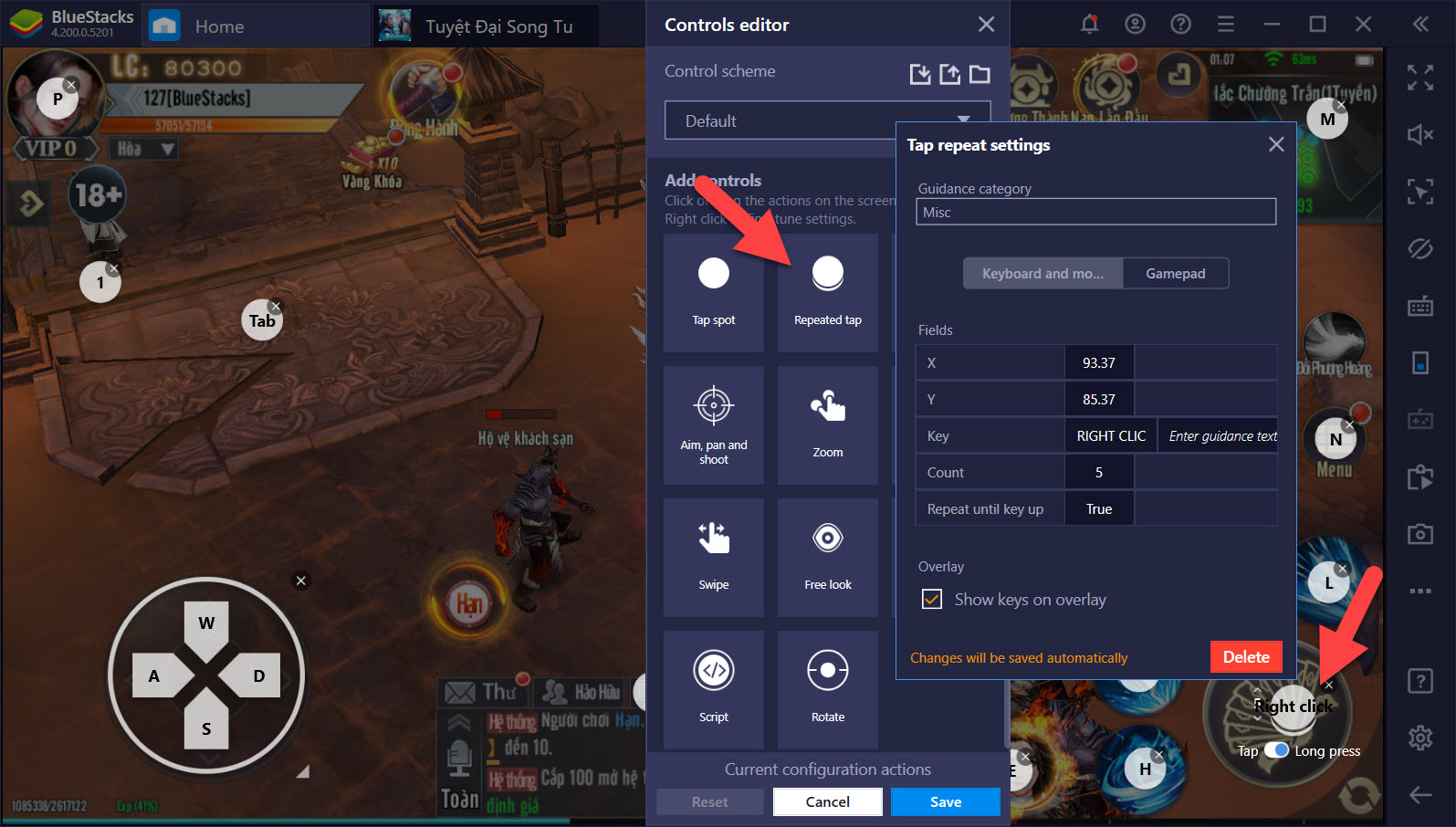
Trong BlueStacks hỗ trợ cho người chơi ở mỗi tựa game rất nhiều các profile khác nhau, mỗi một profile sẽ có thiết lập riêng biệt và để áp dụng cho nó chúng ta chỉ cần tạo một profile mới và nhấn save changes sau khi thiết lập xong.
Việc tạo các profile riêng biệt giúp cho người chơi có thể nghiên cứu nhiều hơn về Game Controls cũng như các công thức riêng biệt.
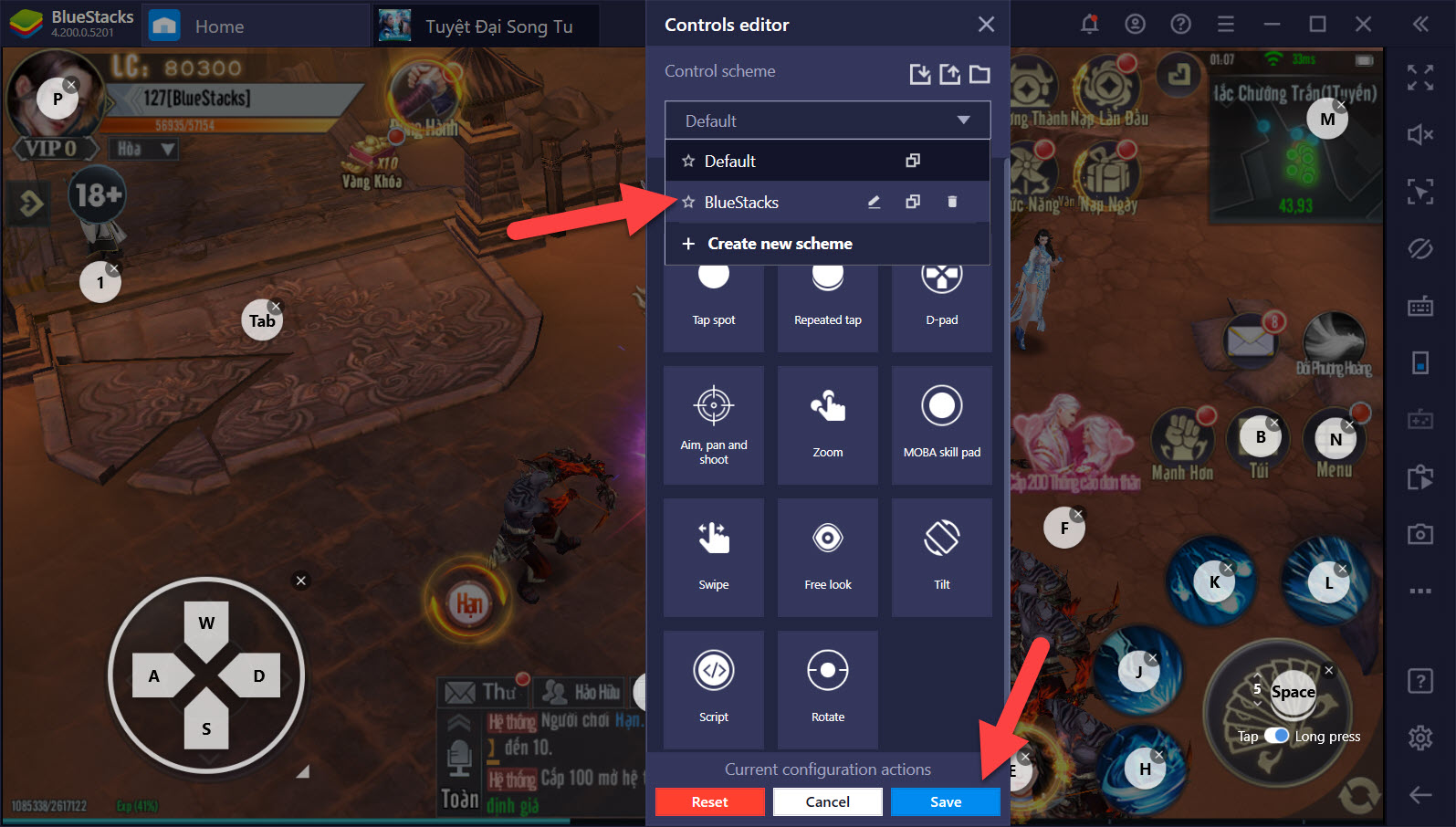
Trong trường hợp người chơi có quá nhiều phím tắt thiết lập chắc chắn sẽ xảy ra tình trạng không nhớ được hết các phím tắt mà mình đã thiết lập. Nhưng với tính năng có hình con mắt trên BlueStacks có thể giúp bạn hiển thị toàn bộ các phím tắt này.
Tính năng này còn cho phép bạn tinh chỉnh mức độ đậm hay nhạt các phím tắt để tránh ảnh hưởng đến trải nghiệm khi chơi game.

Game Controls không phải là tính năng bắt buộc, nhưng nếu sở hữu Game Controls sẽ giúp cho trải nghiệm tựa game của bạn được nâng cao hơn bao giờ hết.
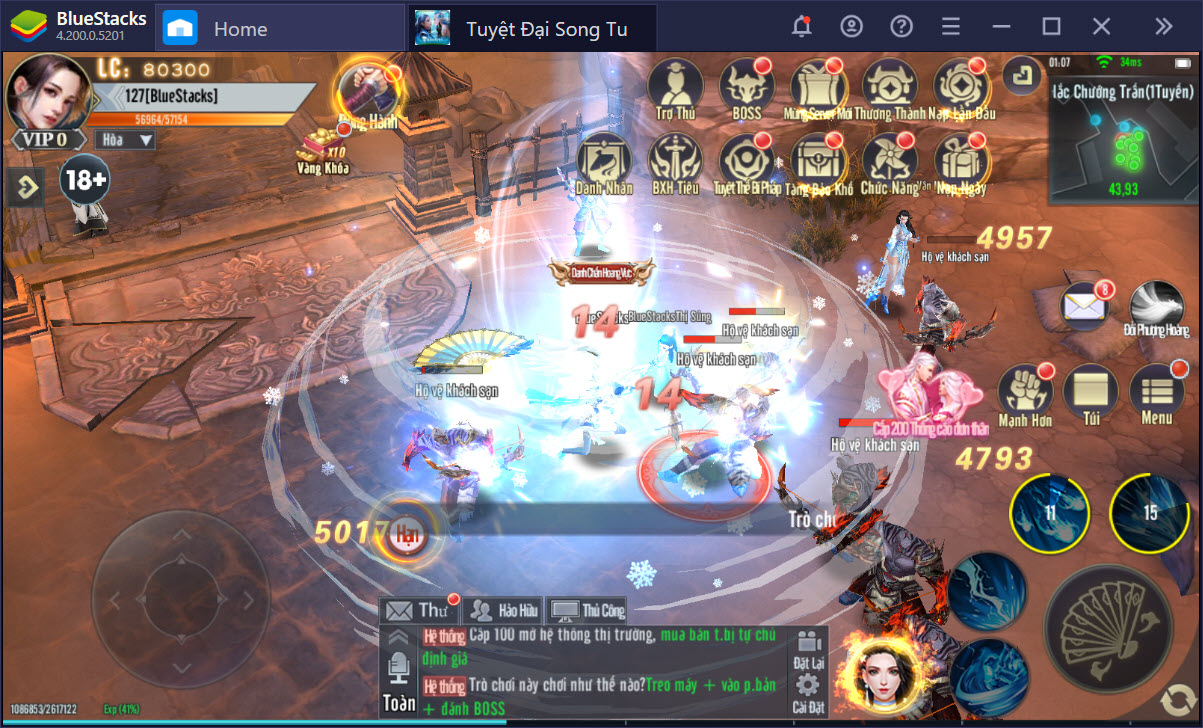
Game Controls thích hợp cho các tựa game với tùy chỉnh từ cơ bản đến nâng cao. Người chơi hoàn toàn có thể tùy chỉnh tùy theo mức độ của mình cũng như sự cần thiết mà bạn cảm thấy cần thiết cho tựa game.
















